Actualizar el kernel de Debian Jessie
Hace unos días tratamos el tema de los principales repositorios en Debian, además de otros repositorios de programas que nos podrián ser útiles. Siguiendo con éste tema hoy hablaré de las actualizaciones del sistema, desde la línea de comandos o shell.
Actualizar el kernel de Debian Jessie
Con el programa apt-get podemos actualizar el sistema utilizando la siguiente opción:
apt-get -y upgrade
Si añadimos el parámetro -y no nos preguntará nada, ya que entenderá que siempre contestamos sí.
También podemos utilizar un potente programa llamado aptitude, que nos facilitará mucho las cosas. El lector del artículo si quiere probar los comandos, debe de estar como superusuario o root,si es lo contrario deberá utilizar sudo, antes de las órdenes. Si queremos realizar una actualización de los paquetes:
aptitude -y safe-upgrade
También podemos utilizar el comando:
aptitude -y full-upgrade
Pero generalmente no es recomendado para la mayoría de los casos. Dicho comando lo utilizaremos para quedarnos seguro de que todos los paquetes se han actualizado a la última versión. Hay que tener en cuenta que antes de ejecutar cualquiera de estos comandos, como paso previo, debemos actualizar los repositorios con:
aptitude update
Actualizar el núcleo o kernel del sistema
Cuando ya tenemos el sistema actualizado podemos proceder a actualizar el núcleo, también llamado kernel, del sistema. Podemos buscar la última versión escribiendo:
aptitude search linux-image
De ésta manera nos listará todas las versión del kernel disponibles. Si utilizamos los repositorios backports, veremos la versión más reciente. Si tenemos problemas de compatibilidad de hardware, quizás actualizando el núcleo lo podamos solucionar, ya que a cada nueva versión se añaden nuevos módulos o drivers.
Expliquemos un poco los parámetros que se ven en el listado:
- “p” Significa que el paquete no se encuentra instalado en nuestro sistema.
- “c” El archivo se eliminó pero los archivos de configuración todavía se encuentran.
- “i”, el paquete se encuentra instalado.
- “v”, el paquete es virtual.
En la siguiente columna se indica la opción programada.
- “i” El paquete se va instalar.
- “d” El paquete se va eliminar.
- “p” E paquete y sus archivos de configuración se van a eliminar.
- “A” Significa que el paquete se instaló de manera automática.
Para instalar una versión del núcleo sería de la siguiente manera:
aptitude install linux-image-”Versión del núcleo”
La primera línea muestra su kernel actual, que es el «linux-image-3.16.0-4-amd64«, actualizaremos nuestro sistema a la versión 4.1, justo la versión del kernel tercera en la lista.
Con el siguiente comando:
aptitude install linux-image-4.1.0-0.bpo.1-amd64
Con el resultado:
Indicamos que queremos continuar con la opción «Y»
Si todo va bien, al final de la descarga de ficheros e instalación, veremos una imagen similar a la siguiente:
Y ahora reiniciamos el sistema con:
reboot
Al volver a iniciar el sistema, en el menú GRUB veremos nuestro nuevo kernel recién instalado y el anterior:
De ésta manera ya podemos disfrutar de la última versión de nuestro sistema operativo preferido ; )
Nota: Con cada versión nueva del kernel las instrucciones siempre son las mismas.

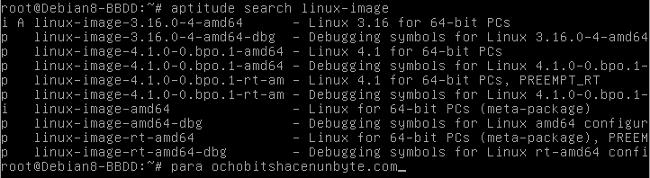


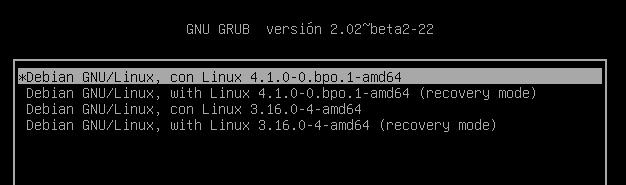


Excelente tutorial se agradece, funciono de las mil maravillas.
Me alegro. Saludos!
Muy bueno, como siempre muy util
saludos
Gracias Juanito, esa es la intención.
Saludos!
Muy util el tutotial, pero sabes que luego al hacer un apt-get update y un apt-get upgrade me cambio el kernel al 3.16 anterior. ¿sabes como evitar que haga eso?
Hola Nico,
Le echaré un vistazo y te digo algo.
Saludos!!
muy util el tutorial, muchas gracias por compartirlo. ¿sabes algo del asunto del cambio de kernel a 3.16 cuando se aplica apt-get update y apt-get upgrade? A mi me paso lo mismo que a nico.
Hola!
Siempre he sido de Ubuntu y llevo desde hace sólo un mes en Debian Jessie. Mi pregunta es… Vale la pena actualizar el Kernel 3.16 muchas gracias y saludos.
Hola, gracias por el tutorial. Te hago una consulta. Cuando quiero actualizar el Kernel 3.16 a 4.6 me sale lo siguiente:
No se satisfacen las dependencias de los siguientes paquetes:
linux-image-4.6.0-0.bpo.1-amd64 : Depende: linux-base (>= 4.3~) pero está instalado 3.5.
Entonces me sugiere no actualizar. Si niego esta opción, me ofrece actualizar linux-base 3.5 (now,stable) a 4.3 (jessie-backports)
Mi pregunta es, ¿lo hago? Quiero actualizar el kernel porque recién realizo un upgrade de Wheezy a Jessie y resulta que no tengo audio. He probado varias cosas que encontre, pero no he podido solucionarlo. Solo me falta actualizar el kernel y esperar que así tenga compatibilidad con el hardware… muchas gracias desde ya por tu ayuda.
Pana, pero prueba en una maquina virtual, y vez el comportamiento del sistema, instalando eso, así sales de duda, y practicas cosas nuevas sin miedo!!
Buenas,
Si para la version que se muestra en el articulo la linea de comando es asi:
«…#~ aptitude install linux-image-4.1.0-0.bpo.1-amd64 …»
Para probar el nuevo kernel 4..8 rc4 como es la linea de comando para instalarlo en:
LMDE2 Betsy Cinnamon x64.bits?
Saludos!
Hola
Como le hago para eliminar la version anterior del Kernel Instalado
No me deja instalar la nueva versión del kernel.
Hola Manuel,
¿Qué error te muestra?
Saludos